Descubre cómo configurar y sacar partido a la home page o página principal de la Web
Disponible para las licencias:
![]() Event App Starter, Pro, Enterprise
Event App Starter, Pro, Enterprise
![]() Virtual Venue Starter, Pro, Enterprise
Virtual Venue Starter, Pro, Enterprise
![]() Suite Starter, Pro, Enterprise
Suite Starter, Pro, Enterprise
Configuración
En App & Web > Home > Home Web comienza las configuraciones:
1. Coloca una portada con dimensiones 1280x1024 px para Web 💻 y 720x375 px para móvil 📱
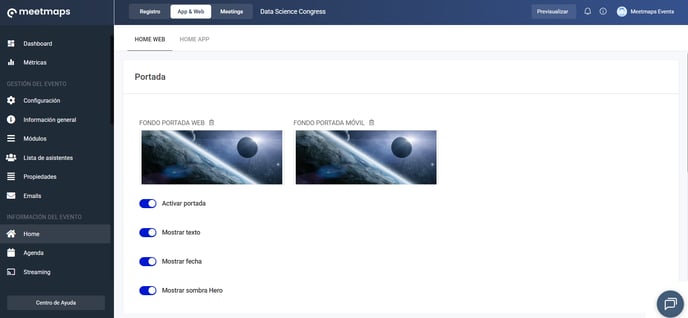
Tienes las opciones de activar los switchs para:
- Mostrar texto: el nombre del evento aparece en el centro de la imagen que has indicado en el apartado Información General.
- Mostrar Fecha: la fecha del evento aparece en el centro de la imagen que has indicado en el apartado Información General.
- Sombra Hero: oscurece la imagen de portada.
Como se visualiza
Web💻
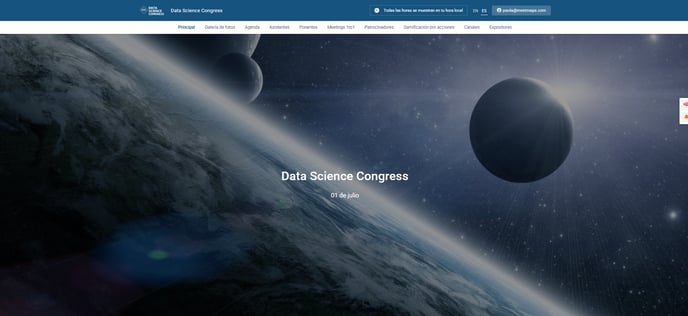
Movil📱

Módulos
Activa los botones de los módulos que desees estén activos en la Home.

IMPORTANTE❗: debes configurar previamente los módulos para que aparezca su contenido haciendo click en el enlace "ir al contenido" de cada uno. Al hacerlo, te redirige al apartado del menú lateral correspondiente.
- Countdown: es la cuenta atrás a la fecha que comienza tu evento. Desaparece una vez el evento esté en vivo. Responde a la fecha y hora que hayas indicado en el apartado Información General.
- Información General: recoge la información que hayas configurado en los siguientes apartados:
-
- Apartado Información general: la descripción privada con la bienvenida o detalles del evento.
- Apartado Configuración > Diseño: si has añadido una Imagen principal para web ordenador o móvil.
- Apartado Streaming: si has insertado un video en el apartado Streaming > Activar en Pantalla principal.
- Agenda: +info 👉¿Qué es el apartado Agenda??
- Patrocinadores: + info 👉¿Qué es el apartado Patrocinadores?
- Ponentes: Hay 3 tipos de layouts: Basic, Pro y Pro Hover. Escoge el que prefieras haciendo click en el botón de "Editar" del módulo Ponentes.
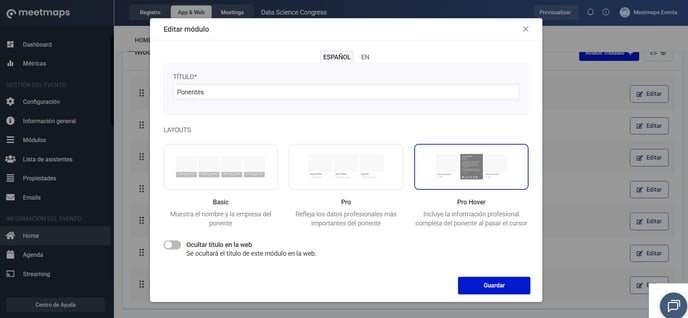
- Expositores: Hay 3 tipos de layouts: Default, Full, Full Hover. Escoge el que prefieras haciendo click en el botón de "Editar" del módulo Expositores.
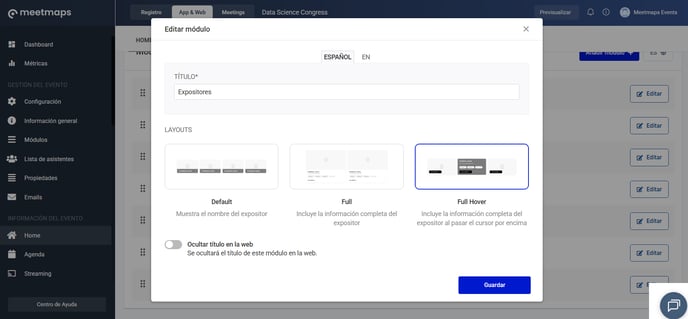
- Contacto: puedes poner un email y teléfono de contacto para que los asistentes se pongan en contacto con la organización del evento.
IMPORTANTE ❗: ten en cuenta que si activas el streaming en la página principal del evento, no tendrás las métricas del tiempo de conexión de los asistentes.
Creación de módulos
También es posible añadir módulos en la Home Web al hacer click en "Añadir módulo+".
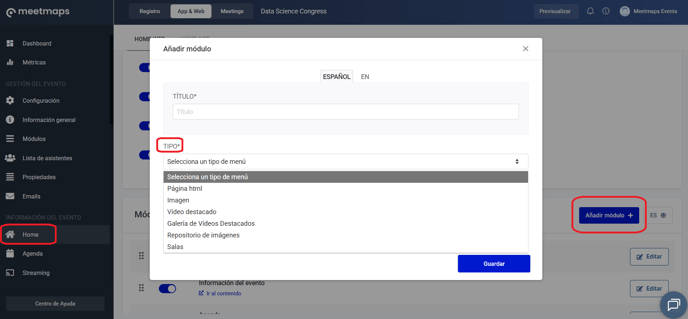
Los tipos de módulos que puedes crear son:
- Páginas HTML: Páginas HTML que hayas creado en el apartado de Paginas HTML
+info 👉 ¿Qué es el apartado Páginas HTML? - Imagen: puedes subir imágenes subidas en el apartado Repositorio de imágenes
+info 👉 ¿Qué es el repositorio de imágenes internas? - Vídeo destacado/Galería de videos destacados tienes la opción de colgar vídeo/s en el apartado de Galería de vídeos
+info👉 ¿Qué es el apartado Galería de Videos? - Salas: si en tu evento hay diferentes salas, puedes activar el módulo y generar un acceso directo a la transmisión de cada sala que elijas mostrar en la home.
+info 👉 ¿Qué es la agenda por salas
Cambia el nombre u oculta el título del módulo
 Para eventos multilingües, asigna el nombre de cada módulo en todos los idiomas. Haz click en el botón 🌐, selecciona un idioma, edita los títulos y repite el proceso para cada idioma del evento.
Para eventos multilingües, asigna el nombre de cada módulo en todos los idiomas. Haz click en el botón 🌐, selecciona un idioma, edita los títulos y repite el proceso para cada idioma del evento.
 Para cambiar el orden de los módulos, usa el botón de los “6 puntitos” para arrastrarlos y soltarlos en la posición deseada.
Para cambiar el orden de los módulos, usa el botón de los “6 puntitos” para arrastrarlos y soltarlos en la posición deseada.
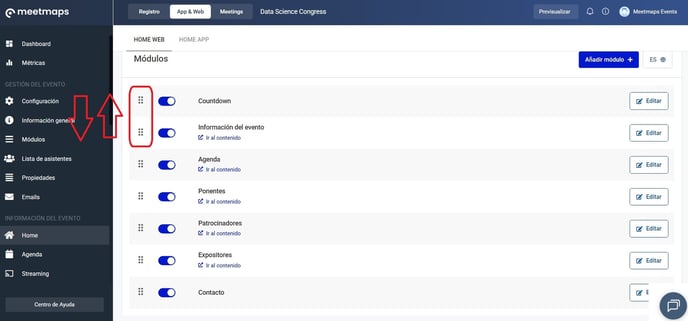
NOTA 🗒️: Otros artículos de interés:
+info👉 ¿Cómo configurar la Home de la App?
+info👉 Branding de la Web
-1.png?height=120&name=BLAU__EMBLEMA%20PRINCIPAL%20SENSE%20ESLOGAN%20(1)-1.png)